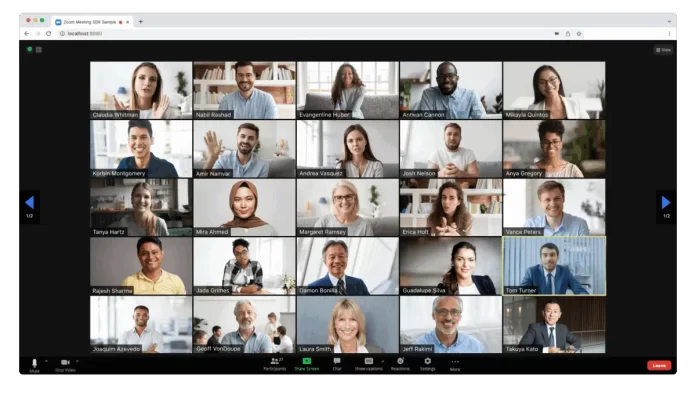Sekbernews.id – Dalam era rapat daring, kehadiran kamera yang berfungsi dengan baik di Zoom adalah kunci untuk berkomunikasi dengan efektif. Namun, terkadang, kamera Zoom menunjukkan ketidakmampuannya untuk menyala.
Jangan khawatir, masih ada cara untuk tetap berpartisipasi dalam rapat tersebut, bahkan jika kamera tak berfungsi. Berikut adalah 10 tips untuk memperbaiki masalah kamera Zoom yang tidak berfungsi.
- Pastikan Pilihan Kamera yang Tepat
Ketika berada dalam rapat, pastikan untuk memilih kamera yang benar. Cukup klik panah di samping ikon kamera dan pastikan kamera yang diinginkan telah dipilih. Jika ikon kamera memiliki garis, sentuh ikon tersebut untuk mengaktifkan kamera. - Periksa Koneksi dan Daya
Jika Anda menggunakan webcam eksternal, pastikan kabelnya terhubung dengan baik. Periksa juga apakah perangkatnya mendapat pasokan daya yang cukup. Untuk webcam nirkabel, pastikan pengaturan Bluetooth berfungsi dan baterainya terisi penuh. - Tutup Program Lain
Pastikan tidak ada program lain yang menggunakan kamera secara bersamaan dengan Zoom. Ini dapat mengganggu fungsi kamera. - Periksa Izin Aplikasi
Zoom memerlukan izin untuk mengakses kamera. Pastikan aplikasi tersebut memiliki izin yang diperlukan. - Periksa Pembaruan
Lakukan pembaruan Zoom secara berkala. Pembaruan ini mungkin mengatasi bug yang menyebabkan masalah kamera. - Periksa Pengaturan Perangkat
Jika Anda menggunakan perangkat lunak webcam tambahan, pastikan pengaturannya tidak menghalangi kamera. - Perbarui Driver Perangkat
Pengguna Windows mungkin perlu memperbarui driver webcam mereka agar kompatibel dengan Zoom. - Mulai Ulang Perangkat
Lakukan restart pada perangkat Anda. Ini dapat membantu menyelesaikan masalah yang mungkin disebabkan oleh proses yang berjalan secara tidak benar. - Perbarui Sistem Operasi Mac
Pengguna Mac dapat memastikan sistem operasi mereka terbaru untuk memastikan kompatibilitas yang optimal. - Ubah Pengaturan Video Lanjutan
Jika masalah berlanjut, Anda dapat mengubah pengaturan video di Zoom untuk menyesuaikan pemutaran video.
Dengan mengikuti langkah-langkah ini, diharapkan masalah kamera yang tidak berfungsi di Zoom dapat teratasi. Ingatlah untuk selalu memastikan segala sesuatunya berjalan lancar sebelum memulai rapat daring berikutnya.